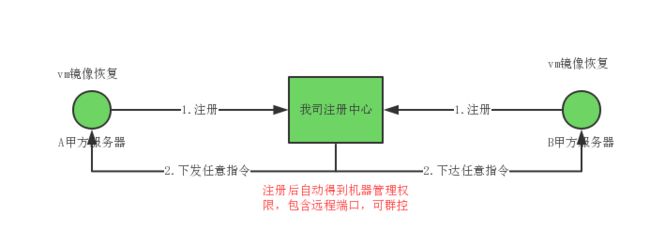某小公司项目环境部署演变之路
前言
在环境部署问题上,我们经历了3个阶段:传统安装、镜像恢复、自动发现注册+指令下达。目前镜像恢复后,启动虚拟机,一旦能ping通我们公司地址,就会自动注册这台机器(即使没有其他外网访问权限、也未开放任何对外端口),我们也就有了这台机器的管理权限,可批量群控下发指令。(第二阶段、第三阶段均为我自主设计。)
背景
我们是一家产品+定制化需求公司,项目做好之后会直接部署到客户服务器上。而客户很少选择云服务器,因为他们有自己的机房,部署前会提供给我们1-2台虚拟机,然后整个环境部署问题就交给我们了。
演变
第一阶段:传统安装
使用时间:?~2016年
1. 需甲方提供windows或linux服务器远程连接方式(这里各个甲方提供都不一样,有堡垒机、、直接定向开放端口、+堡垒机等)非常复杂,只能case by case
2. 远程到服务器上
3. 上传数据库、jdk、tomcat各类安装包(受限带宽因素,往往很耗时)
4. 安装安装数据库
5. 安装jdk、tomcat、nginx(linux环境下,使用写好的sh脚本直接运行,依然比较耗时)
4. 人工部署war包等
等

此方式缺点太多,往往需要3-5人天才能完成所有部署,但我们只有一位运维人员,所以当项目冲突时,极为被动。而且因为各个软件版本发生变动、甲方提供的虚拟机3个盘符、2个盘符,或者没有D盘(虽然可以通过计算机管理更改驱动器显示号,但可能导致其他软件无法运行)所以环境比较乱。
这种方式比较老,我也不介绍更多。当然,据我了解,目前还有一些小公司在沿用这种部署方式,所以在这里劝采用这种方式的公司尽快完成转型。
第二阶段:镜像恢复
使用时间:2016年~2017年
1. 需甲方提供windows或linux服务器远程连接方式(这里各个甲方提供都不一样,有堡垒机、、直接定向开放端口、+堡垒机等)非常复杂,只能case by case
2. 使用vm镜像恢复虚拟机并设置好ip(内含docker)
3. 通过deploy模块一键部署war包
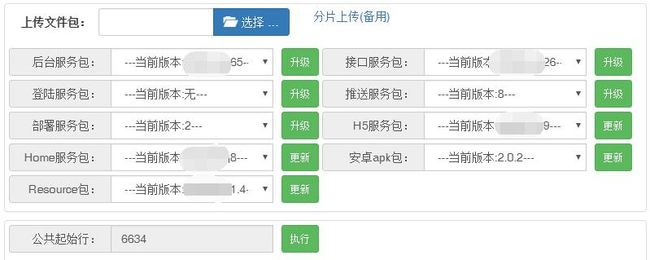
此方式,我们将第一阶段的2、3、4、5封装成vm虚拟机镜像、开发了deploy模块、抽取项目无状态。
这时我们对运维人员依赖大大减少,工作量大大减少至2-6小时。(这个阶段起,我们公司没有运维人员,进入DevOps时代。事实上,此阶段初我们运维人员离职,使得我不得不加快设计)
第三阶段:自动发现注册+指令下达
使用时间:2017年~2018年
1. 甲方使用我们vm镜像恢复并设置好ip,保证能ping通我们公司地址
2. 自动发现注册+指令下达
3. 通过deploy模块一键部署war包
此阶段,我们部署耗时在5-10分钟,而且我们不再需要甲方提供远程,我们还可以批量管理所有机器,不仅满足了此时的需求,并为后面扩展做了铺垫。
具体技术
这里主要讲二、三两个阶段
因为传统方式缺点特别多,所以在我向领导介绍方案后,领导很感兴趣,很快就安排我着手去干。为了提高效率,期间选型多款工具或框架组成的方案,本文只介绍最终选型的设计。
frp
frp是一款内网穿透软件,可以使得没有外网ip的机器暴露在外网里,但本文利用它将一台内网机器端口暴露在另外一个内网中的特性。
安装frp服务端
选择一台内网机器比如172.0.0.2,需临时保证这台服务器走公网固定ip线路
wget --no-check-certificate https://raw.githubusercontent.com/clangcn/onekey-install-shell/master/frps/install-frps.sh -O ./install-frps.sh
chmod 700 ./install-frps.sh
./install-frps.sh install全部参数都有默认值,直接回车就是输入默认值:
Please input frps bind_port [1-65535](Default Server Port: 5443): #输入frp提供服务的端口,用于服务器端和客户端通信,默认即可
Please input frps vhost_http_port [1-65535](Default vhost_http_port: 80): #输入frp进行http穿透的http服务端口,建议不用默认
Please input frps vhost_https_port [1-65535](Default vhost_https_port: 443): #输入frp进行https穿透的https服务端口,建议不用默认
Please input frps dashboard_port [1-65535](Default dashboard_port: 6443):#输入frp的控制台服务端口,用于查看frp工作状态,默认即可
Please input dashboard_user (Default: admin):#登录控制台的用户名,默认即可
Please input dashboard_pwd (Default: kpkpM7VZ):#登录控制台的密码,如果记不住默认的建议修改
Please input privilege_token (Default: 9m2UAOWa6hx5Eise):#输入frp服务器和客户端通信的密码,默认是随机生成的,默认即可
Please input frps max_pool_count [1-200](Default max_pool_count: 50):#设置每个代理可以创建的连接池上限,默认50
##### Please select log_level #####
1: info
2: warn
3: error
4: debug
#####################################################
Enter your choice (1, 2, 3, 4 or exit. default [1]): 默认即可
Please input frps log_max_days [1-30](Default log_max_days: 3 day):
##### Please select log_file #####
1: enable
2: disable
#####################################################
Enter your choice (1, 2 or exit. default [1]):默认即可至此frp服务端就搭建好了
客户端
这里我们以linux为例
打开http://diannaobos.iok.la:81/frp/frp-v0.14.0/
下载frp_0.14.0_linux_amd64.tar.gz文件,只保留frpc开头的文件(frp客户端)
以frp文件夹形式解压到linux的home目录
编写reg.sh脚本
reg.sh也放在linux的home目录
UUID=$(cat /sys/class/dmi/id/product_uuid)
wget -O frpc.ini http://114.114.114.114/frp.php?file=$UUID;
a=`du -s frpc.ini | awk '{print $1}'`
if [ $a -lt 1 ]
then
echo "none"
else
echo "action"
pkill frpc
sleep 2s
rm -rf ~/frp/frpc.ini
cp frpc.ini ~/frp/frpc.ini
~/frp/./frp.sh
fi其中UUID为服务器唯一标识,即使vm虚拟机镜像相同,但uuid不会相同。
其中114.114.114.114为公司对外注册中心
编写crontab
crontab -e
*/5 * * * * ~/reg.sh每隔5分钟执行一次,意思是每隔5分钟去注册一次或者说是拉取一次变更请求,当服务端配置不改变时不会重启服务。
frp开机自启
linux
chmod +x ~/frp/frp.sh
vi /etc/rc.d/rc.local
#文件底部追加
bash ~/frp/frp.sh
chmod +x /etc/rc.d/rc.local
#重启即可frp.php简易版内容如下
$filename=$_GET['file'].'.ini';
$filename='frp/'.$filename;
if(!file_exists($filename)){
file_put_contents($filename,"");
file_put_contents($filename.'.update',$_SERVER['REMOTE_ADDR']);
}else{
if (!file_exists($filename.'.update')){
$str = file_get_contents($filename);
echo $str;
file_put_contents($filename.'.update',$_SERVER['REMOTE_ADDR']);
}
}
?>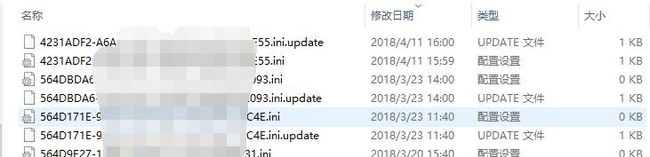
当有机器注册时,frp文件夹下会有id对应的文件名,我们只需要在.ini中写入配置,再删除.update文件即可,待服务端收到frp新配置后,会自动再创建一个.update文件,并且将ip写入.update文件。
.ini例子
[common]
server_addr = 114.114.114.114
server_port = 5443
privilege_token =密钥
[webserver]
type = tcp
local_ip = 127.0.0.1
local_port = 22
use_encryption = false
use_compression = false
remote_port = 7001
[a-web]
type = http
local_ip = 127.0.0.1
local_port = 80
use_encryption = false
use_compression = true
custom_domains = a.a.comcommon为公共部分
webserver是将本地22端口使用隧道技术穿透到公司的172.0.0.2机器里
内网机器远程只需访问172.0.0.2的7001端口
a-web是本机80端口在公司内网中的直接访问url:a.a.com
至此,我们可以远程机器、访问该机器80端口,理论上可以访问该机器所有端口,如新增端口穿透,只需要去修改.ini,这是一简易版的介绍。
再接入ansible即可远程群控。
ansible
ansible 是一款自动化运维工具,具体使用可参考我另外一篇博文《自动化运维工具ansible的实践》
外网映射
假设公司外网为114.114.114.114
需将114.114.114.114的5443端口映射到172.0.0.2的5443上,其他端口均不要映射,
docker
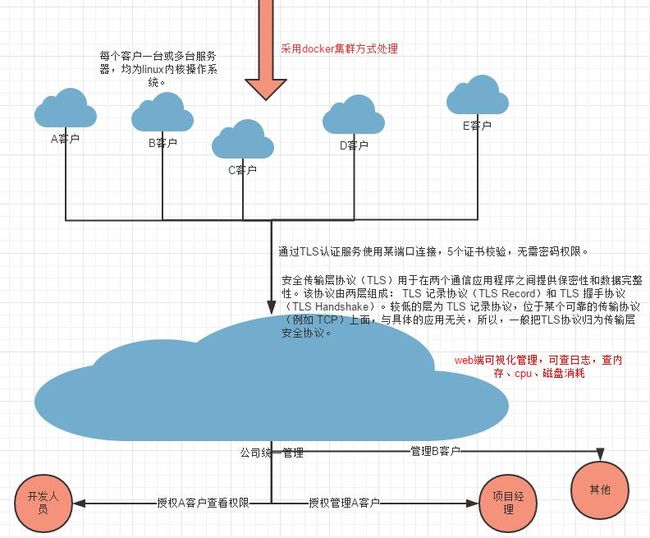
前两年docker很火,DevOps很火,所以我们选择了docker,以便我们docker镜像快速部署我们系统。可参考我另外一篇博文《我是如何重构整个研发项目,促进自动化运维DevOps的落地?》
Portainer
可参考我的另外一篇博文《Docker的web端管理平台对比(DockerUI 、Shipyard、Portainer、Daocloud)》
deploy
deploy为我们自研,底层原理可参考《java web项目war包自动升级部署方案》
总结
本文主要讲利用frp内网穿透、构建隧道的技术实现对无外网、无端口机器的运维部署;利用ansible工具实现群控;利用docker进行快速部署;通过自研deploy进行版本控制等。
该套方案极大的节省了我们的运维成本,使我们这样的小公司跑步进入了一个无运维人员、DevOps时代。
如果你有类似场景,希望本文对你有所帮助。
觉得好的话,记得关注我哦!
掘金:
https://juejin.im/user/57cd55218ac247006459c40c/posts